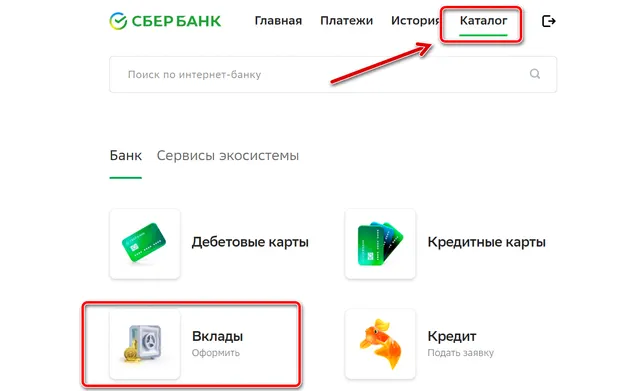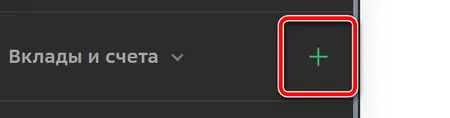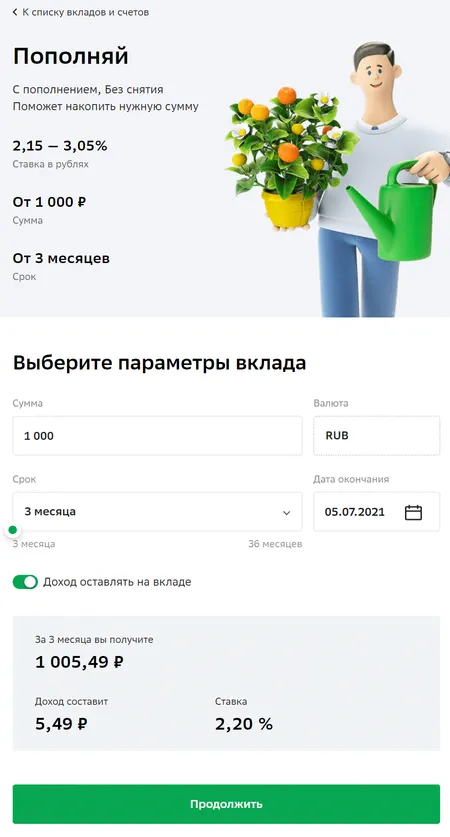Не могу открыть вклад в сбербанк онлайн
Обновлено: 25.04.2024
На странице Открытие вклада Вы можете подать в банк заявку на открытие вклада.
Примечание. В Сбербанк Онлайн Вы можете переходить на нужную страницу не только с помощью пунктов верхнего меню, разделов бокового меню, но и с помощью ссылок, расположенных под главным меню. Данные ссылки показывают путь от главной страницы до той, с которой Вы перешли на текущую страницу. Вы можете использовать эти ссылки для перехода на интересующую страницу.
Выбрать вклад
Для того чтобы открыть вклад, Вам необходимо в пункте главного меню Вклады и счета щелкнуть ссылку Открыть вклад на панели операций.
В результате откроется страница "Условия размещения средств по вкладам в Сбербанке России". На этой странице Вы можете ознакомиться с условиями, на которых можно открыть вклад.
Для каждого вида вклада отображается минимальная сумма или неснижаемый остаток, процентная ставка по вкладу и возможность пополнять вклад или снимать с него средства.
Если Вы хотите просмотреть полную информацию о вкладе, щелкните ссылку Все условия вклада, откроется всплывающее окно, в котором Вы сможете ознакомиться с подробной информацией по вкладу.
через Сбербанк Онлайн Вы можете открывать вклады с первоначальным и без первоначального взноса.
Вклад без первоначального взноса открывается без размещения денежных средств на счете.
Для того чтобы открыть выбранный вклад, установите напротив него галочку и нажмите кнопку Продолжить. Откроется форма заявки на открытие вклада.
Внимание! Если Вы создаете заявку на открытие вклада (закрыть счет списания), то перейдите в раздел справки Открытие вклада (закрыть счет списания).
Создать заявку
При открытии вклада без первоначального взноса все поля на форме заявки заполняются автоматически, кроме поля "Валюта". В этом поле выберите из списка валюту, в которой будет открыт вклад.
При открытии вклада с первоначальным взносом на форме заявки нужно указать следующую информацию:
Примечание. Поля Номер документа, Дата документа, Открыть вклад и Дата открытия заполнятся автоматически.
- В поле "Валюта" выберите из списка валюту, в которой Вы хотите открыть вклад.
- В поле "Неснижаемый остаток" выберите из списка минимальную сумму, которая всегда должна быть на счете вклада. Данное поле отображается только для открытия вклада с минимальным взносом.
- В поле "Счет списания" выберите из списка счет или карту, с которой хотите перевести деньги на новый вклад.
- В поле "Сумма зачисления" укажите сумму, которую хотите зачислить на вклад.
- Поле "Сумма списания" заполнится автоматически с учетом курса конверсии банка.
- В поле "Порядок уплаты процентов" выберите одно из следующих значений:
- Если Вы хотите, чтобы полученный от процентов доход перечислялся на этот вклад и увеличивал сумму вклада, то установите переключатель в поле "Капитализация процентов на счете по вкладу".
- Для того чтобы полученные проценты были переведены на карту, установите переключатель в поле "Перечисление процентов на счет банковской карты" и выберите из списка Вашу карту.
- Если Вы хотите вложить деньги на конкретный период, то установите переключатель в поле "На" и введите период действия вклада, указав количество дней, месяцев и лет.
- Если Вы хотите вложить деньги до какой-либо конкретной даты, то установите переключатель в поле "До" и введите нужную дату, до которой будет действовать Ваш вклад. Также Вы можете выбрать дату из календаря, нажав кнопку .
Примечание. Для разных типов вкладов параметры могут отличаться.
После того как все реквизиты заявки указаны, нажмите кнопку Открыть. Система выведет на экран страницу подтверждения документа, на которой Вам необходимо проверить правильность заполнения реквизитов.
Если Вы передумали создавать заявку, то щелкните ссылку Отменить. В результате Вы вернетесь на страницу Переводы и платежи.
Примечание. В верхней части страницы для Вашего удобства отображается индикатор выполнения шагов по созданию заявки. Например, если Вы находитесь на странице подтверждения, то будет выделен шаг "Подтверждение".
Подтвердить заявку
Далее необходимо подтвердить заявку. После нажатия кнопки Открыть в открывшейся заполненной форме заявки проверьте правильность указанных сведений, после чего выполните одно из следующих действий:
- Просмотреть условия вклада. Перед подтверждением заявки ознакомьтесь с текстом Договора о вкладе в рамках договора банковского обслуживания. Для этого прокрутите вниз полосу прокрутки области просмотра документа или щелкните ссылку Открыть условия договора о вкладе в новом окне.
- Подтвердить заявку. Убедитесь, что информация в заявке указана верно. При согласии с условиями поставьте галочку в поле Я согласен с Условиями Договора о вкладе, а затем нажмите кнопку Подтвердить. В результате откроется страница просмотра заявки.
Просмотреть заявку
После подтверждения заявки Вы перейдете на страницу просмотра, на которой увидите заполненный документ. О том, что операция успешно выполнена банком, свидетельствует отображаемый на форме документа штамп "Исполнено" и статус "Исполнен".
На этой странице Вы сможете просмотреть реквизиты выполненной заявки.
Если Вы хотите ознакомиться с подробной информацией об условиях вклада, то щелкните ссылку Просмотр условий вклада.
Для того чтобы распечатать чек, подтверждающий создание заявки на открытие вклада, щелкните ссылку Печать чека. В результате откроется печатная форма чека, которую Вы сможете распечатать на принтере.
Если Вы хотите просмотреть список совершенных Вами операций, то щелкните ссылку Перейти к истории операций.
Если Вы хотите получить подробную информацию по выполнению операций на любой странице системы, то щелкните ссылку Помощь в боковом меню или внизу страницы щелкните ссылку Помощь онлайн.
Кроме того, в Сбербанк Онлайн на каждой странице можно обратиться к помощи персонального консультанта, который ответит на все Ваши вопросы. Чтобы запустить помощника, щелкните ссылку Часто задаваемые вопросы в боковом меню. В результате откроется окно, в котором содержатся ответы на часто задаваемые вопросы по работе с сервисом Сбербанк Онлайн.
Сбербанк онлайн, браузерный с компьютера. Всегда выбираю "Старый дизайн", потому что новый не нравится вообще. Сегодня решил открыть вклад онлайн "Сохраняй", валютный. Всегда открытие вкладов работало как часы в старом интерфейсе. Но теперь от нового интерфейса уже почти нельзя отказаться. И вот как это происходит, рассказываю свой путь: регистрируюсь через получение смс (как обычно), загружается "новый дизайн". Сразу выбираю переход в "старый дизан", дальше в старом дизайне "вклады" в верхнем меню, потом иконка "Открыть вклад". И тут меня внезапно перекидывает в "новый дизайн" для открытия вклада. Пробовал много раз - всегда перекидывает из старого в новый, без вопросов и вариантов.
Дальше пытаюсь открыть вклад в новом интерфейсе, выбираю параметры вклада, в следующем шаге ставлю галки в согласии. Но получаю - ошибку. Пытался много раз в течении получаса с 10 до 10:30 MSK 03.10.2020. Не работает, никак вклад открыть нельзя. Поддержка через 900 говорит "а теперь эта функция предоставляется только через новый дизайн". Как же так? Я же выбирал старый дизайн, в котором все хорошо работало. А теперь меня насильно перекидывает в новый дизайн, где не работает. Обращаюсь альтернативно, как советовал Ярослав из чата. и скриншоты прикладываю скриншот2.скриншот1
Другие отзывы о СберБанке
О продуктах банка
По статусу
Продукты Банки.ру
Калькуляторы
Вклады и инвестиции
Кредиты и займы
Страхование
Карты
Ипотека
ОСАГО и КАСКО
Потребительские кредиты
Депозиты
Ипотечные кредиты
Дебетовые карты
Кредитные карты
Расчетно-кассовое обслуживание
Микрозаймы
ООО ИА «Банки.ру» использует файлы cookie для повышения удобства пользователей и обеспечения должного уровня работоспособности сайта и сервисов. Cookie называются небольшие файлы, содержащие информацию о настройках и предыдущих посещениях веб-сайта. Если вы не хотите использовать файлы cookie, то можете изменить настройки браузера. Условия использования смотрите здесь.
С 25.12.2020 по 27.12.2020 я пыталась самостоятельно через мобильное приложение Сбербанк Онлайн открыть вклад «Дополнительный процент», который в то время был в вашем банке с самой высокой процентной ставкой - 4% для меня. При каждой попытке была ошибка: «Вклад не открыт. Сервис временно недоступен. Пожалуйста, попробуйте зайти через 5 минут или позже». Стоит отметить, что такая ошибка мне выдаётся на попытку открыть любой вид вклада в Сбербанк Онлайн.27.12.2020 года мною уже было оформлено обращение номер 201227 0436 569400 через чат в приложении Сбербанк Онлайн, где я описала свою проблему о невозможности открытия вклада, предполагаемая дата ответа была назначена на 05.01.2021. 29.12.2020 мне позвонил личный менеджер, сказав, что мне необходимо через чат Сбербанка Онлайн предоставить свидетельство о рождении, что было мною сделано в этот же день.
30.12.2020 я лично посетила офис Сбербанка по адресу: Москва, ул. Новокузнецкая, 16-18/10, стр.3, 109017. Вместе с личными менеджером мы попытались открыть промо-вклад «Дополнительный процент», в офисе, но тоже не получилось, потому что процентная ставка 4% даётся только тем, кто открывает через мобильное приложение, а через оператора процентная ставка была ниже. 10.01.2021 был предоставлен ответ на мое обращение от 27.12.2020, в котором говорится «По вашей проблеме заведён технический дефект. Специалисты уже занимаются его устранением. Примерные сроки - конец января 2021 года».
11.01.2021 я составила повторное обращение через мобильное приложение, номер обращения 210111 0438 035400, где мне сразу же ответили, что необходимо ждать ответа в конце января. В конце января со мной никто не связался, чтобы оповестить о том, какие работы проведены по устранению моей проблемы, сроки не увеличивали, меня об этом не оповещали. Все это время я самостоятельным образом пыталась открывать вклады через мобильный банк, но все также безуспешно. Сейчас уже конец февраля, 25.02.2021, моя проблема по прошествии двух месяцев с моего первого обращения до сих пор не решена. В связи с вышесказанным, я могу сделать вывод, что я несу финансовые убытки по вине банка, который не устранил мою проблему до сих пор, вклад под 4% годовых открыть я так и не смогла, а сейчас в Сбербанке этого вклада уже нет. А также мне очень не нравится, что при наличии мобильного приложения мне надо идти лично в офис банка для открытия вклада.
На странице Открытие вклада Вы можете подать в банк заявку на открытие вклада.
Примечание. В Сбербанк Онлайн Вы можете переходить на нужную страницу не только с помощью пунктов верхнего меню, разделов бокового меню, но и с помощью ссылок, расположенных под главным меню. Данные ссылки показывают путь от главной страницы до той, с которой Вы перешли на текущую страницу. Вы можете использовать эти ссылки для перехода на интересующую страницу.
Выбрать вклад
Для того чтобы открыть вклад, Вам необходимо в пункте главного меню Вклады и счета щелкнуть ссылку Открыть вклад на панели операций.
В результате откроется страница "Условия размещения средств по вкладам в Сбербанке России". На этой странице Вы можете ознакомиться с условиями, на которых можно открыть вклад.
Для каждого вида вклада отображается минимальная сумма или неснижаемый остаток, процентная ставка по вкладу и возможность пополнять вклад или снимать с него средства.
Если Вы хотите просмотреть полную информацию о вкладе, щелкните ссылку Все условия вклада, откроется всплывающее окно, в котором Вы сможете ознакомиться с подробной информацией по вкладу.через Сбербанк Онлайн Вы можете открывать вклады с первоначальным и без первоначального взноса.
Вклад без первоначального взноса открывается без размещения денежных средств на счете.
Для того чтобы открыть выбранный вклад, установите напротив него галочку и нажмите кнопку Продолжить. Откроется форма заявки на открытие вклада.
Внимание! Если Вы создаете заявку на открытие вклада (закрыть счет списания), то перейдите в раздел справки Открытие вклада (закрыть счет списания).
Создать заявку
При открытии вклада без первоначального взноса все поля на форме заявки заполняются автоматически, кроме поля "Валюта". В этом поле выберите из списка валюту, в которой будет открыт вклад.
При открытии вклада с первоначальным взносом на форме заявки нужно указать следующую информацию:
Примечание. Поля Номер документа, Дата документа, Открыть вклад и Дата открытия заполнятся автоматически.
- В поле "Валюта" выберите из списка валюту, в которой Вы хотите открыть вклад.
- В поле "Неснижаемый остаток" выберите из списка минимальную сумму, которая всегда должна быть на счете вклада. Данное поле отображается только для открытия вклада с минимальным взносом.
- В поле "Счет списания" выберите из списка счет или карту, с которой хотите перевести деньги на новый вклад.
- В поле "Сумма зачисления" укажите сумму, которую хотите зачислить на вклад.
- Поле "Сумма списания" заполнится автоматически с учетом курса конверсии банка.
- В поле "Порядок уплаты процентов" выберите одно из следующих значений:
- Если Вы хотите, чтобы полученный от процентов доход перечислялся на этот вклад и увеличивал сумму вклада, то установите переключатель в поле "Капитализация процентов на счете по вкладу".
- Для того чтобы полученные проценты были переведены на карту, установите переключатель в поле "Перечисление процентов на счет банковской карты" и выберите из списка Вашу карту.
- Если Вы хотите вложить деньги на конкретный период, то установите переключатель в поле "На" и введите период действия вклада, указав количество дней, месяцев и лет.
- Если Вы хотите вложить деньги до какой-либо конкретной даты, то установите переключатель в поле "До" и введите нужную дату, до которой будет действовать Ваш вклад. Также Вы можете выбрать дату из календаря, нажав кнопку .
Примечание. Для разных типов вкладов параметры могут отличаться.
После того как все реквизиты заявки указаны, нажмите кнопку Открыть. Система выведет на экран страницу подтверждения документа, на которой Вам необходимо проверить правильность заполнения реквизитов.
Если Вы передумали создавать заявку, то щелкните ссылку Отменить. В результате Вы вернетесь на страницу Переводы и платежи.
Примечание. В верхней части страницы для Вашего удобства отображается индикатор выполнения шагов по созданию заявки. Например, если Вы находитесь на странице подтверждения, то будет выделен шаг "Подтверждение".
Подтвердить заявку
Далее необходимо подтвердить заявку. После нажатия кнопки Открыть в открывшейся заполненной форме заявки проверьте правильность указанных сведений, после чего выполните одно из следующих действий:
- Просмотреть условия вклада. Перед подтверждением заявки ознакомьтесь с текстом Договора о вкладе в рамках договора банковского обслуживания. Для этого прокрутите вниз полосу прокрутки области просмотра документа или щелкните ссылку Открыть условия договора о вкладе в новом окне.
- Подтвердить заявку. Убедитесь, что информация в заявке указана верно. При согласии с условиями поставьте галочку в поле Я согласен с Условиями Договора о вкладе, а затем нажмите кнопку Подтвердить. В результате откроется страница просмотра заявки.
Просмотреть заявку
После подтверждения заявки Вы перейдете на страницу просмотра, на которой увидите заполненный документ. О том, что операция успешно выполнена банком, свидетельствует отображаемый на форме документа штамп "Исполнено" и статус "Исполнен".
На этой странице Вы сможете просмотреть реквизиты выполненной заявки.
Если Вы хотите ознакомиться с подробной информацией об условиях вклада, то щелкните ссылку Просмотр условий вклада.
Для того чтобы распечатать чек, подтверждающий создание заявки на открытие вклада, щелкните ссылку Печать чека. В результате откроется печатная форма чека, которую Вы сможете распечатать на принтере.
Если Вы хотите просмотреть список совершенных Вами операций, то щелкните ссылку Перейти к истории операций.
Если Вы хотите получить подробную информацию по выполнению операций на любой странице системы, то щелкните ссылку Помощь в боковом меню или внизу страницы щелкните ссылку Помощь онлайн.
Кроме того, в Сбербанк Онлайн на каждой странице можно обратиться к помощи персонального консультанта, который ответит на все Ваши вопросы. Чтобы запустить помощника, щелкните ссылку Часто задаваемые вопросы в боковом меню. В результате откроется окно, в котором содержатся ответы на часто задаваемые вопросы по работе с сервисом Сбербанк Онлайн.
![Предложение дебетовой карты МТС Union Pay]()
Можно ли оформить вклад в Сбербанке, не посещая в его офиса? Легко! В этом обзоре мы расскажем и покажем, как произвести эти операции в уютной домашней обстановке и за рекордно короткое время.
Функции по управлению банковским вкладом через сеть интернет, например, его пополнение, «Сбербанк ОнЛайн» предоставляет уже давно. Но для того, чтобы открыть счет, до недавних пор без посещения офиса банка с пачкой наличных денег обойтись было нереально.
Разумеется, это не отвечало потребностям тех клиентов, кто, во-первых, получает зарплату на банковскую карту, а во-вторых, из-за постоянной занятости никак не успевает посетить Банк, или же просто не хотел этого делать в страхе перед знаменитыми очередями Сбербанка.
Нам повезло: сегодня открыть вклад в Сбербанке можно сидя в уютном кресле. Впрочем, все-таки прогуляйтесь до кухни, заварите чаю и достаньте из буфета самых вкусных конфет: так процесс оформления онлайн-вклада будет приятнее. Скорее всего, еще до того, как вы допьете чай, у вас уже будет открыт новый счет в Сбербанке – оформить его через интернет-банк Сбербанк ОнЛайн и быстрее, и проще, чем в подразделении.
Сомневаетесь? Давайте вместе откроем вклад, используя только Сбербанк ОнЛайн.
Как открыть онлайн вклад в Сбербанке
Для того чтобы оформить вклад через Сбербанк ОнЛайн, Вам нужно в раздел Вклады. Для этого нажмите вкладку Каталог в верхнем меню → затем Вклады .
![Переход в раздел вкладов системы Сбербанк ОнЛайн]()
Или нажмите кнопку + в боковом меню напротив раздела «Вклады и счета»:
![Кнопка быстрого перехода к открытию вклада в Сбербанк ОнЛайн]()
Затем выберите интересующий вас тип вклада: зависит от целей открытия вклада – накопление, текущий счёт или что-то другое.
Перед Вами откроется страница «Условия размещения средств по вкладам в Сбербанке России». На этой странице Вы можете подробно изучить условия условиями, на которых оформляется вклад.
![Приложение для оформления онлайн-вклада в Сбербанке]()
Следует заметить, что открыть вклады Сбербанка России в названии которых есть префикс «ОнЛайн» Вы можете только через систему «Сбербанк ОнЛайн». Годовая процентная ставка по онлайн-вкладам будет выше, чем по таким же видам вкладов, но открытым при личном посещении офисах Сбербанка (в частности, на момент написания обзора – на 0,75%). Также Вы можете открыть классический сберегательный счет (бессрочный), который может пригодиться, например, при оплате электроэнергии через интернет-банк.
Для любого из представленных вкладов указан минимальный взнос, валюта, в которой можно оформить счет и диапазон процентной ставки (зависит от срока и суммы). Если Вам нужно просмотреть более подробную информацию об условиях вкладе, кликните по ссылке Подробнее, появится всплывающее окно, в котором можно прочитать условия для выбранного вклада.
Кстати, с помощью интернет-банка «Сбербанк Онлайн» можно открывать вклады без внесения денег на счет. Например, если Вам нужен счет для получения перевода.
Для того чтобы открыть подходящий Вам по условиям вклад, активируйте напротив него чекбокс (флажок) и кликните по кнопке Продолжить . На экране отобразиться форма заявки на открытие вклада.
Если Вы хотите открыть вклад без внесения первоначального взноса, все поля в форме заявки заполнятся автоматически, кроме поля «Валюта». В этом поле укажите из раскрывающегося списка валюту, в которой следует открыть вклад.
При открытии вклада через Сбербанк ОнЛайн с первоначальным взносом в форме заявки необходимо будет указать следующие данные:
Поля «Дата документа», «Номер документа», «Открыть вклад» и «Дата открытия» заполнятся автоматически.
- В поле «Валюта» укажите из раскрывающегося списка валюту, в которой Вы намерены открыть вклад.
- В поле «Минимальный остаток» установите из списка минимальную сумму, которая всегда должна оставаться на счете вклада.
- В поле «Счет списания» укажите банковскую карту или счет, с которого Вы хотите зачислить деньги на открываемый вклад.
- В поле «Сумма зачисления» впишите сумму, которую хотите перевести на вклад.
- Поле «Сумма списания» заполнится автоматически с учетом конверсионного курса банка.
- В поле «Порядок уплаты процентов» выберите способ перечисление Ваших процентов. Вы можете перечислить Ваши проценты на счет банковской карты, для этого выберите соответствующий пункт «перечисление процентов на счет банковской карты» и укажите карту, на которую будут приходить проценты по Вашему вкладу. Или Вы можете установить перечисление процентов на свой вклад, для этого выберите пункт «капитализация процентов на счете по вкладу»
- В группе полей Срок вклада Вам нужно выбрать период, на который Вы планируете открыть вклад:
- Если Вы хотите вложить деньги на какой-то определенный период, то активируйте переключатель для поля На и укажите период действия вклада, вписав точное количество дней, месяцев и лет.
- Если Вы намерены вложить деньги до даты, то переставьте переключатель в поле До и впишите соответствующую дату, до которой Ваш вклад будет действовать. Также можно установить дату с помощью встроенного календаря.
После того как все поля заявки будут заполнены, нажмите на кнопку Открыть . Сбербанк ОнЛайн отобразит на экране страницу подтверждения операции, на которой Вам следует проконтролировать верность указанных реквизитов.
Теперь требуется подтвердить заявку. После того как Вы нажмете кнопку Открыть , появится заполненная заявка, в которой необходимо еще раз проверить правильность введенных данных, после чего выполнить оба следующих действия по порядку (иначе интернет-банк не даст поставить галочку согласия с условиями):
- Просмотреть условия вклада. До подтверждения заявки Вам нужно предварительно ознакомиться с детальной информацией об условиях вклада, для этого нажмите ссылку Просмотр условий вклада.
- Выполнить подтверждение заявки. Убедитесь, что все сведения указаны правильно. После чего, если Вы по-прежнему намерены открыть вклад на указанных условиях, поставьте галочку в поле Я согласен с условиями размещения вклада. Далее для подтверждения открытия вклада через Сбербанк ОнЛайн нажмите на кнопку Подтвердить .
После подтверждения заявки Вы попадете на страницу просмотра заполненного документа об открытии вклада. То, что операция успешно произведена Банком, подтверждает синий штамп «Исполнено» и статус заявки «Исполнена».
![Исполненная заявка на открытие онлайн вклада в Сбербанке]()
На этой же странице Вы увидите реквизиты открытого счета.
![Новый онлайн вклад на главной странице системы Сбербанк ОнЛайн]()
Убедиться в том, что на Ваше имя открыт новый вклад можно перейдя в раздел Вклады и счета системы Сбербанк ОнЛайн. Там же можно повторно ознакомиться с реквизитами и подробной информацией об условиях открытого вклада.
Автор статьи

Читайте также: